Sähköpostin automaattinen edelleenlähetys Microsoft Outlookissa
Usein sinun on välitettävä sähköpostit automaattisesti toiselle tilille tiettyjen kriteerien perusteella. Se voi perustua aiheeseen, avainsanoihin tai tietystä lähettäjältä. Tässä viestissä kerromme, kuinka voit määrittää säännöt sähköpostin automaattista välittämistä varten Microsoft Outlook 2019/16
Lähetä sähköposti(Forward Email) automaattisesti edelleen Microsoft Outlookissa(Microsoft Outlook)
Koska edelleenlähetys voi perustua useisiin kriteereihin, meidän on luotava säännöt(Rules) . Se on Outlookin(Outlook) ominaisuus, jonka avulla voit suorittaa toiminnon tiettyjen kriteerien perusteella. Tässä kriteerimme ovat sähköpostien edelleenlähetys. Voit käyttää sääntöjä melkein mihin tahansa, mukaan lukien poistetut sähköpostit, niiden siirtäminen kansioon ja niin edelleen.
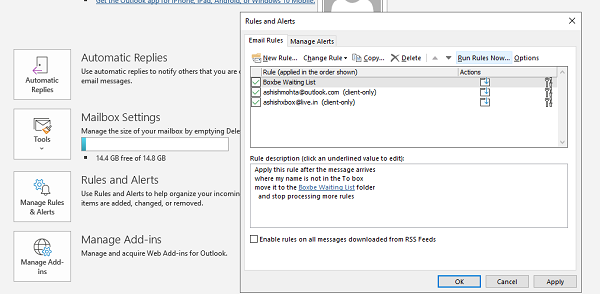
- Siirry kohtaan Tiedosto > Rules and Alerts > napsauta Hallinnoi sääntöjä ja varoituksia
- Valitse ponnahdusikkunassa Sähköpostisäännöt-välilehti(Email Rules tab) ja napsauta Uusi sääntö.
- Se avaa ohjatun sääntötoiminnon(Rules Wizard) , jossa on kaksi vaihetta:

- Vaihe 1: Valitse tyhjästä säännöstä(Blank Rule) ja valitse Käytä sääntöä vastaanottamiini viesteihin(messages I receive)
- Vaihe 2: Valitse sääntö, jonka mukaan Käytä tätä sääntöä viestin saapumisen jälkeen, (Apply this rule after the message arrives ) ja paina Seuraava(Next) .
- Seuraavassa näytössä sinun on valittava ehdot. Näiden perusteella saapuvat sähköpostiviestit välitetään eteenpäin.
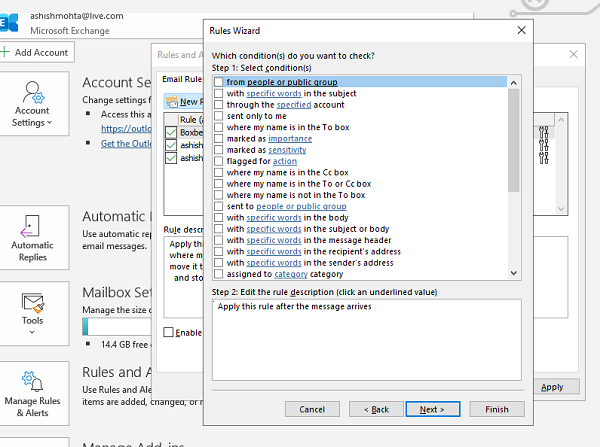
- Älä valitse mitään ehtoa, jos haluat välittää kaikki viestisi. Siitä on hyötyä, jos aiot vaihtaa sähköpostitunnuksesi ja kerrot siitä hitaasti kaikille.
- Jos välität vain yksittäisiä sähköposteja, valitse avainsanojen, sähköpostitunnuksen, tietyn sanan, tietyn ryhmän jne. perusteella.
- Varmista, että valitset Käytä tätä sääntöä viestin saapumisen jälkeen(Apply this rule after the message arrives) . Napsauta sitten Seuraava ja vahvista.
- Seuraavaksi sinun on päätettävä, mihin lähetät sähköpostin. Voit valita ruudun, jossa lukee välittää se ihmisille tai julkiselle ryhmälle.
(forward it to people or public group.)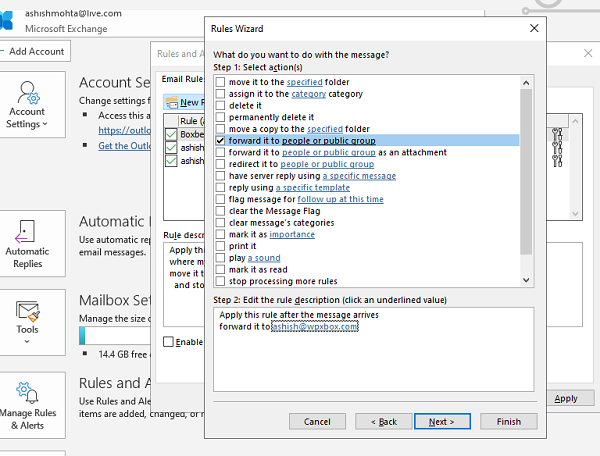
- Napsauta ihmisten tai julkisen ryhmän linkkiä. (people or public group. )Se avaa yhteystietokirjan, josta voit valita yhteystieto- tai ryhmäsähköpostitunnuksen tai kirjoittaa sen.
- Seuraava näyttö tarjoaa sinulle poikkeuksen lisäämisen. Jos haluat, että tietyt sähköpostit säilyvät postilaatikossa, voit lisätä ne tähän.
- Lopuksi sinun on lisättävä sääntöön nimi, jotta voit tunnistaa sen. Sinun on myös valittava valintaruutu, jossa lukee Ota tämä sääntö käyttöön(Turn on this rule) . Napsauta Valmis ja olet valmis.
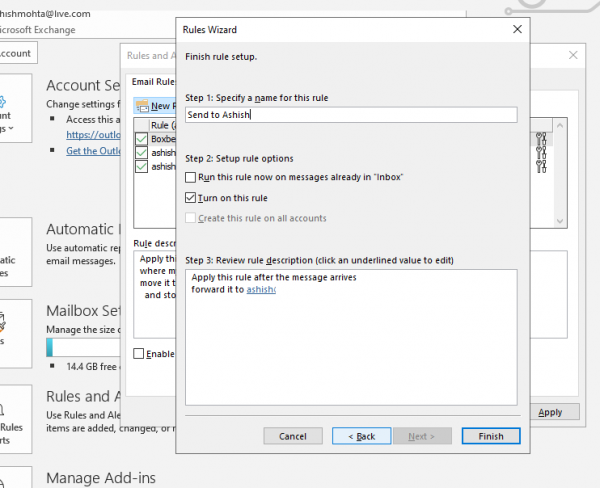
Voit myös valita Suorita sääntö heti, jotta se otetaan käyttöön postilaatikossasi. Jos annoit useita tilejä Outlookissa(Outlook) , voit käyttää sääntöä jokaiselle tilille.
Toivottavasti vaiheet olivat selkeitä ja pystyit määrittämään sähköpostin edelleenlähetyksen Outlook 2019/16 :ssa . Se toimii myös Office 365 :n kanssa .
Aiheeseen liittyvää luettavaa: (Related read:) Lomavastauksen määrittäminen Outlookissa.
Related posts
Sähköpostien salaaminen Microsoft Outlook -sovelluksessa ja Outlook.comissa
Sähköpostin automaattinen edelleenlähetys Outlook 2019:ssä
Kuinka lähettää sähköpostit, jotka ovat juuttuneet Microsoft Outlook -asiakkaan Lähtevät-kansioon
Korjaa tuntematon virhe 0x80040600 Microsoft Outlookissa
Korjaa NEED PASSWORD -virhesanoma Microsoft Outlookissa
Sähköpostin tallentaminen PDF-muodossa Gmailissa ja Outlookissa
Uuden sähköpostin luominen Outlook-sovelluksessa sen ominaisuuksien avulla
Sähköpostien automaattinen kääntäminen Outlook.comissa
Kuinka luoda, lisätä, poistaa ja käyttää Outlook-sähköpostialiasta tai Microsoft-tilejä
Sähköpostin allekirjoituksen luominen ja lisääminen Outlookissa
Kuinka luoda Microsoft Outlook -pikakuvakkeita sähköpostille ja tehtäville
Yhteys Microsoft Exchangeen ei ole käytettävissä, Outlookin on oltava online-tilassa
Automaattisen CC:n ja BCC:n määrittäminen Outlookissa ja Gmailissa
AutoDiscover Redirect -varoituksen estäminen Outlook for Macissa
Google Workspace (G Suite) -sähköpostitilin lisääminen Outlookiin
Ilmaiset sähköpostin salausapuohjelmat Outlookille
neiti Hotmail? Microsoft Outlookin sähköpostipalvelut selitetty
Kuinka estää sähköpostin seuranta Outlookissa ja Gmailissa?
Outlook Attachment Cleanup Tool puhdistaa sähköpostin liitetiedostot
Ilmainen OST Viewer -ohjelmisto Windows PC:lle
